In Lightspeed eCom können Sie Ihre Produktvarianten über die Produktseite verwalten.
- Gehen Sie folgendermaßen vor:Klicken Sie in der linken Menüleiste des Back Office auf Produkte.
- Scrollen Sie zum Abschnitt LAGERBESTAND & PRODUKTVARIANTEN.
Mit den folgenden Optionen können Sie Ihre Produktvarianten verwalten:
- Hinzufügen/Löschen
- Sammelbearbeitung
- Neuanordnung
- Bilder hinzufügen
- Standard festlegen
- Mehr erfahren
Produktvarianten hinzufügen oder löschen
Sie können eine fehlende Produktvariante, die bereits in einem Produktvarianten-Set enthalten ist, hinzufügen, indem Sie unter LAGERBESTAND & PRODUKTVARIANTEN auf Produktvariante hinzufügen klicken.
Über Aktion > Löschen können Sie Produktvarianten löschen.
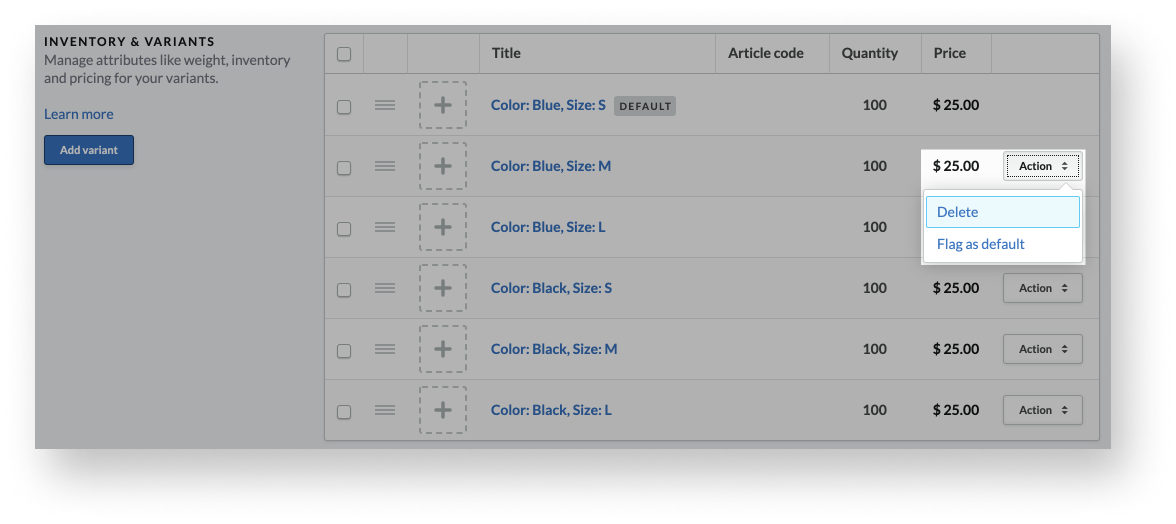
HINWEIS: In dem Artikel Produktvarianten erstellen erfahren Sie, wie Sie neue Produktvarianten hinzufügen können.
Sammelbearbeitung von Produktvarianten
So bearbeiten Sie mehrere Produktvarianten gemeinsam:
- Klicken Sie die Kontrollkästchen links neben den gewünschten Produktvarianten an.
- Klicken Sie auf ‚#‘ Artikel ausgewählt > Bearbeiten.
- Klicken Sie die Kontrollkästchen links neben den Einstellungsoptionen an, die Sie bearbeiten möchten.
- Neben der Frage Stimmen alle Werte der Produktvarianten überein? können Sie im Drop-down-Menü Ja oder Nein auswählen. Wenn Sie Ja auswählen, werden Ihre Einstellungen für alle Produktvarianten übernommen. Wählen Sie Nein, wenn für jede Variante eigene Einstellungen gelten sollen.
- Klicken Sie auf Weiter.
- Nehmen Sie die gewünschten Änderungen an den angezeigten Varianteneinstellungen vor und klicken Sie auf Speichern.
Um Änderungen an den Varianteneinstellungen in wirklich großem Umfang vorzunehmen, können Sie die Import-Funktion von Lightspeed eCom verwenden. Weitere Informationen finden Sie unter: Produkte durch Importe bearbeiten.
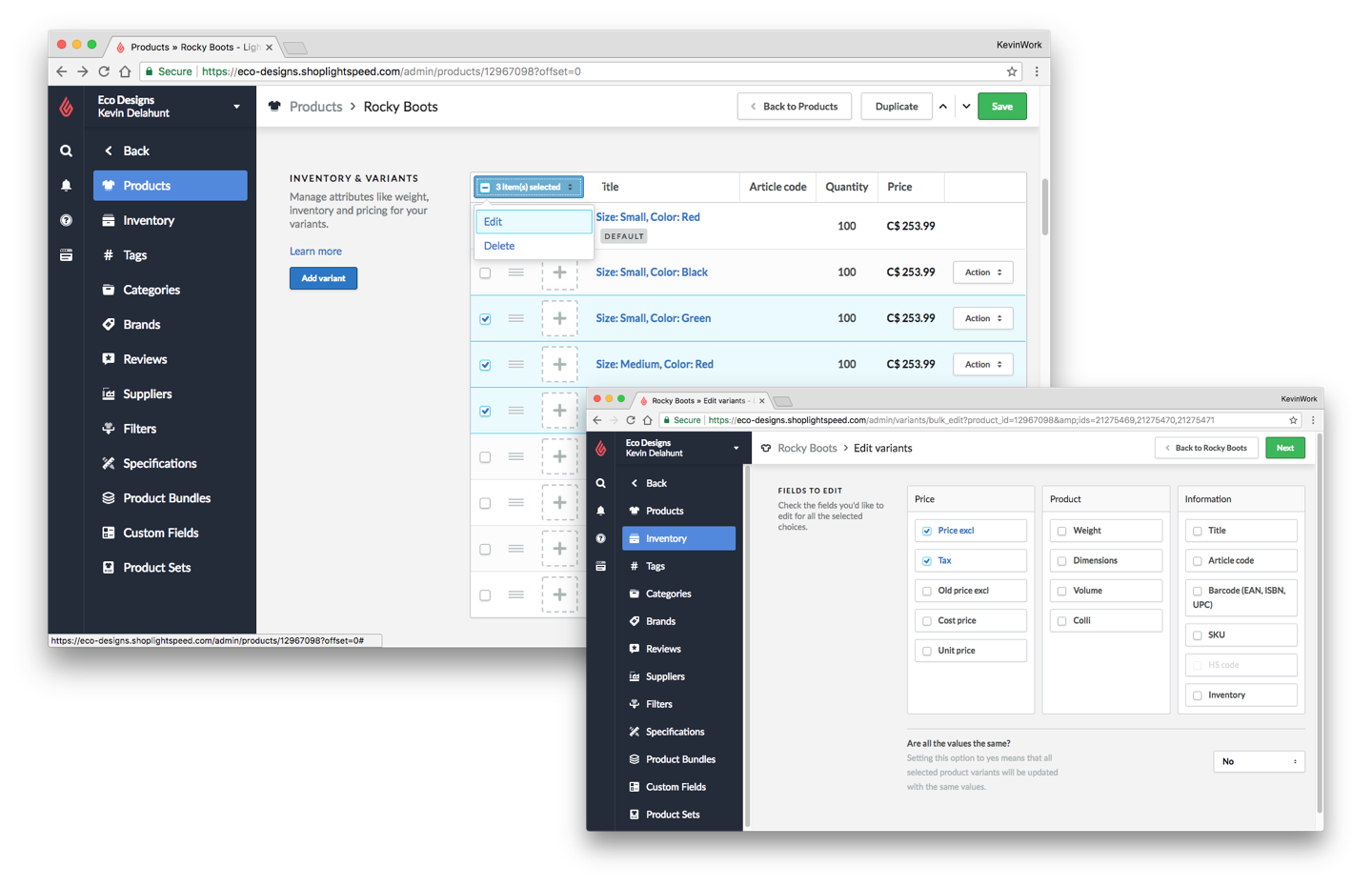
Neuanordnung von Produktvarianten
Sie können Ihre Produktvarianten neu anordnen, indem Sie das Symbol mit den drei waagrechten Strichen rechts neben dem Kontrollkästchen der gewünschten Produktvariante anklicken und verschieben.
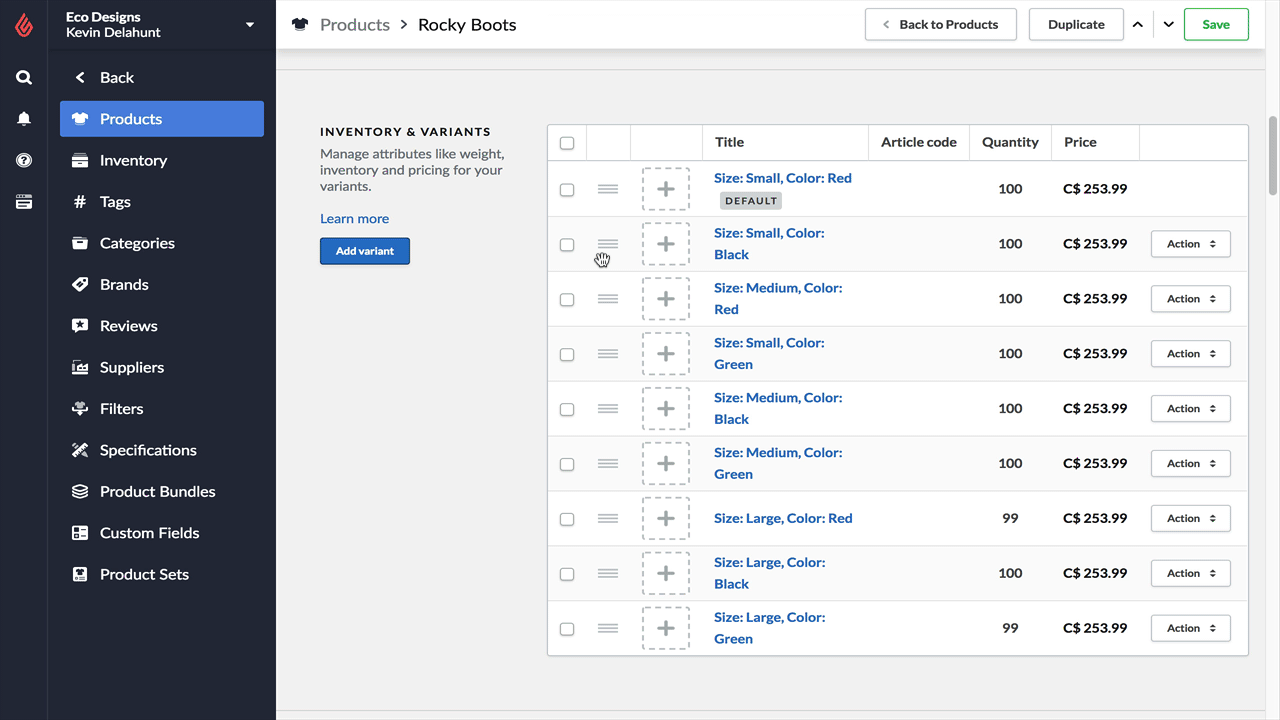
Bilder zu Produktvarianten hinzufügen
Sie können einer Produktvariante ansprechende Bilder zuordnen:
- Klicken Sie auf das entsprechende Symbol links neben dem Variantentitel.
- Wählen Sie das gewünschte Bild aus.
- Klicken Sie auf Speichern.
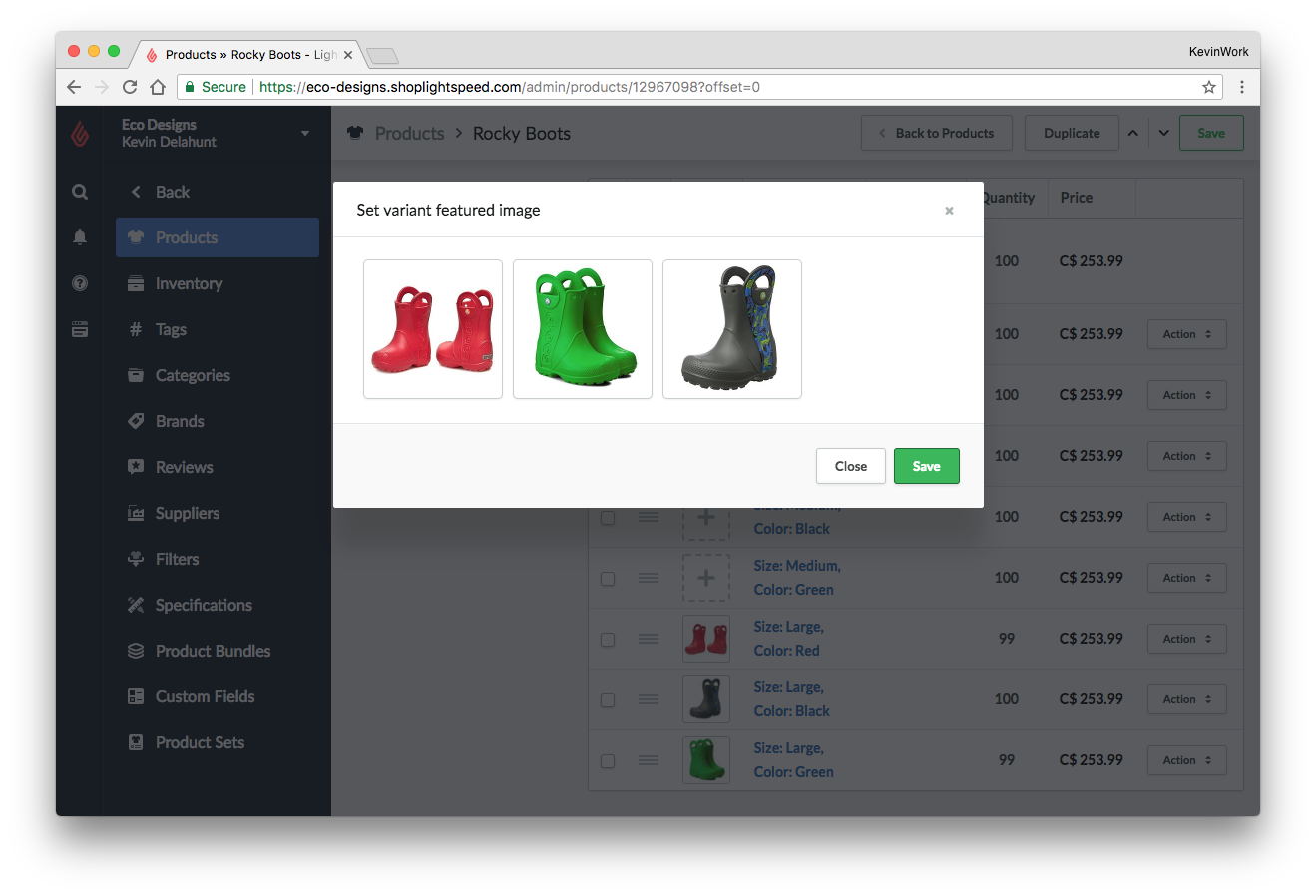
Standardvariante festlegen
Sie können bestimmen, welche Produktvariante angezeigt wird, wenn Kunden eine Produktseite Ihres Online-Shops aufrufen.
Die erste Produktvariante, die bei Lightspeed eCom hochgeladen wird, wird automatisch als Standardvariante eingestellt. Wenn Sie dies ändern möchte, können Sie rechts neben der gewünschten Produktvariante auf Aktion > Als Standard festlegen klicken.
Falls die eingestellte Standardvariante nicht mehr vorrätig ist, kann Lightspeed eCom diese automatisch durch die umsatzstärkste vorrätige Produktvariante ersetzen. Um diese Option zu aktivieren, klicken Sie auf eCom Back Office > Einstellungen > Workflow. Weitere Informationen dazu finden Sie unter: Ersetzung der Standardvariante aktivieren – Shopeinstellungen.
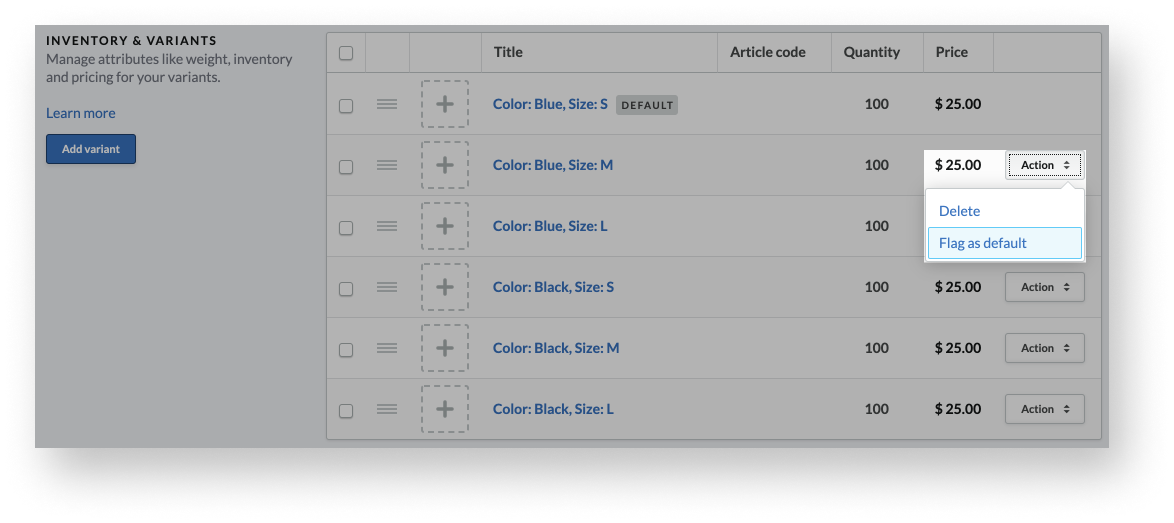
Mehr erfahren
Hier erfahren Sie, wie Sie